4D v14.3
Format- und Filtereditor
- 4D Designmodus
-
- Filter und Formate
-
- Eigene Filter und Formate
- Format- und Filtereditor
- Codes für Filter und Formate
 Format- und Filtereditor
Format- und Filtereditor
Meist erstellen Sie Filter und Formate als Paar an — einmal für den Eingabefilter und einmal für das Anzeigeformat.
Um ein eigenes Format oder einen eigenen Filter anzulegen:
- Wählen Sie im 4D Menü Design>Toolbox > Filter und Formate aus.
ODER
klicken Sie in der Eigenschaftenliste neben dem DropDown-Menü zum Auswählen eines Filters auf die Schaltfläche […]
Auf dem Bildschirm erscheint die Seite Filter (standardmäßig leer). - Klicken Sie am unteren Rand auf das Pluszeichen

ODER
Wählen Sie im Kontextmenü des Listenbereichs den Befehl Hinzufügen (rechter Mausklick).
Im Listenbereich erscheint ein neuer Eintrag mit Namen „FilterX“. - Geben Sie den Namen für das Format oder den Filter ein.
Wollen Sie den Namen später ändern, klicken Sie unter Windows bei gedrückter Alt-Taste, auf Mac OS bei gedrückter Wahltaste auf den Namen des Formats bzw. Filters, damit er editierbar wird.
Sie können für den Namen bis zu 255 beliebige Zeichen verwenden.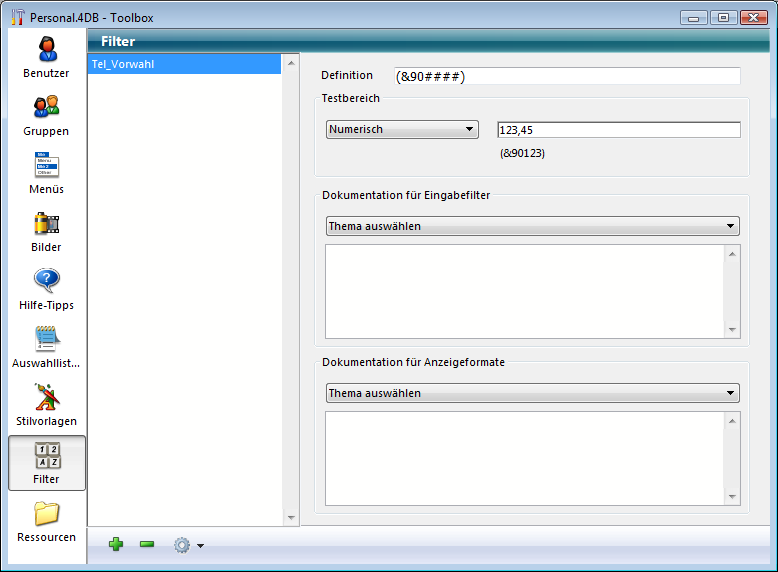
Hinweis: Integrieren Sie in die Bezeichnungen die Namen „Filter“ und „Format“, damit Sie beide voneinander unterscheiden können. - Geben Sie im Bereich Definition den Code für das Format oder den Filter ein.
- Wollen Sie zum Beispiel ein Format für eine lokale Telefonnummer erstellen, schreiben Sie: ##-##-##
- Wollen Sie zum Beispiel einen Eingabefilter für die Artikelnummer mit dem Format XA-654-1 erzeugen, schreiben Sie: !X&"A-Z"##-!0&"0-9"###-#
Das entsprechende Anzeigeformat lautet “##-###-#.”
Hinweis: Sie können diesen Bereich auch füllen, wenn Sie im unteren Bereich des Fensters auf ein Beispiel doppelklicken. Weitere Informationen dazu finden Sie im unteren Abschnitt “Beispiele verwenden”. - Wollen Sie weitere Filter bzw. Formate erzeugen, klicken Sie am unteren Rand auf das Pluszeichen
 wählen Sie im Kontextmenü des Listenbereichs den Befehl Hinzufügen (rechter Mausklick).
wählen Sie im Kontextmenü des Listenbereichs den Befehl Hinzufügen (rechter Mausklick).
ODER
Wollen Sie Filter bzw. Formate erstellen, die auf bereits vorhandenen basieren, wählen Sie im Kontextmenü des Listenbereichs oder im DropDown-Menü am unteren Rand den Eintrag Duplizieren.
Sie können jeden Filter oder jedes Format durch Auswählen und Ändern des Namens oder Codes bearbeiten. Sie können jeden Stil markieren und durch Klick auf das Minuszeichen  am unteren Rand oder über den Befehl Löschen im Kontextmenü des Editors löschen.
am unteren Rand oder über den Befehl Löschen im Kontextmenü des Editors löschen.
Formate oder Filter, die Sie über den Filter- und Formateditor der Toolbox selbst angelegt haben, werden automatisch mit einen senkrechten Strich (|) vor dem Eintrag gekennzeichnet (siehe Eingabekontrollen und GET LIST ITEM PARAMETER). Ein eigenes Format können Sie auf dieselbe Weise wie ein vorgegebenes Format auswählen.
Im Testbereich können Sie das Format bzw. den Filter prüfen.
Zuerst müssen Sie im DropDown-Bereich den Datentyp bestimmen, für den der Filter bzw. das Format gelten soll: Numerisch, Alphanumerisch, Datum oder Zeit.
Dann geben Sie im dazugehörigen Bereich einen Testwert ein:
- Eingabefilter prüfen die Zeichen bei der Eingabe
- Bei Anzeigeformaten drücken Sie nach der Eingabe die Eingabetaste bzw. die Zeilenschaltung. Das Ergebnis der Formatierung erscheint unter dem Eingabebereich:
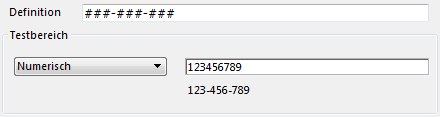
Die Bereiche Dokumentation für Eingabefilter/Anzeigeformate enthalten jeweils ein DropDown-Menü und einen Anzeigebereich. Hier können Sie ein Thema wählen, über das Sie Beispiele und Informationen erhalten möchten.
Im Anzeigebereich darunter erscheinen die dazugehörigen Beispiele mit Erläuterungen:
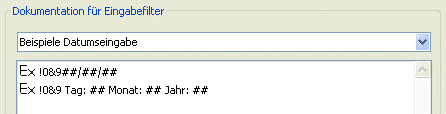
Doppelklicken Sie auf ein Beispiel, wird es direkt im Bereich Definition eingefügt.
Eingabefilter:
- Führende Anzeige-Zeichen: Ändern von Platzhaltern
- Führende Zeichen: Auslöser für Filterzeichen
- Start Codes: Startcodes für Filter
- Abkürzungen: Filterkürzel
- Platzhalter: Zeichen, die Platz reservieren
- Stumme Zeichen: Zeichen, die in Filtern ignoriert werden
- Beispiele Datumseingabe
- Beispiele Zeiteingabe
- Beispiele Bankleitzahl-Eingabe
- Beispiel US-Sozialversicherungsnummer
- Beispiele andere Eingabefilter
Anzeigeformate:
- Platzhalter: Zeichen, die Platz reservieren
- Stumme Zeichen: Zeichen, die in Formaten ignoriert werden
- Beispiele Datumsanzeige
- Beispiele Zeitanzeige
- Beispiele Bankleitzahlen-Anzeige
- Kreditkartennummer
Produkt: 4D
Thema: Filter und Formate
4D Designmodus ( 4D v14 R2)
4D Designmodus ( 4D v12.4)
4D Designmodus ( 4D v13.4)
4D Designmodus ( 4D v14 R3)
4D Designmodus ( 4D v14.3)
4D Designmodus ( 4D v14 R4)







